Tips: Läs mer om Microsoft Forms eller kom igång direkt och skapa en undersökning, ett test eller en omröstning. Vill du ha ett mer avancerat varumärke, avancerade frågetyper och dataanalys? Prova Dynamics 365 Customer Voice.
Om du har skapat en undersökning, ett test eller en omröstning kan du enkelt flytta den till en grupp så att alla i gruppen blir ägare till formuläret. Gruppförfattare kan lägga till innehåll, analysera svar och dela formuläret med andra.
Obs!: Om du är administratör kan du överföra formen på någon som har lämnat organisationen. Läs mer.
-
Gå till Microsoft Forms, logga in med ditt Arbets- eller skolkonto för Microsoft 365- eller Microsoft-konto (Hotmail, Live eller Outlook.com).
Obs!: Du kan också logga in på Office.com, leta efter Microsoft 365-ikonerna till vänster och sedan välja Formulär.
-
Rulla ned till slutet av sidan och välj Alla mina formulär.
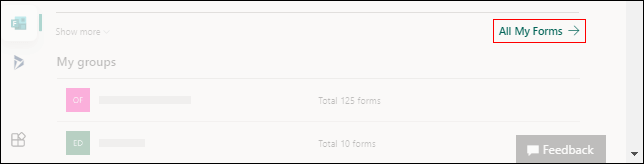
-
I formuläret du vill flytta väljer du Fler alternativ i det övre högra hörnet av panelen och väljer sedan Flytta.
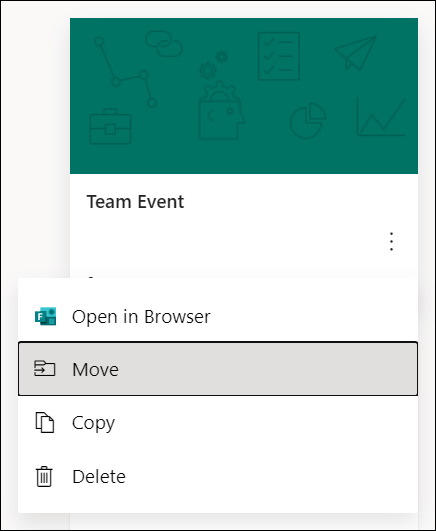
Obs!: Du kan bara flytta formuläret om du är ägare till formuläret. Du får inte överföra äganderätten till ett formulär som delas med dig.
-
Välj den grupp som du vill flytta formuläret till och välj sedan Flytta.
Obs!: För att kunna göra det måste du vara medlem i målgruppen. Att vara ägare gör dig inte uttryckligen till medlem.
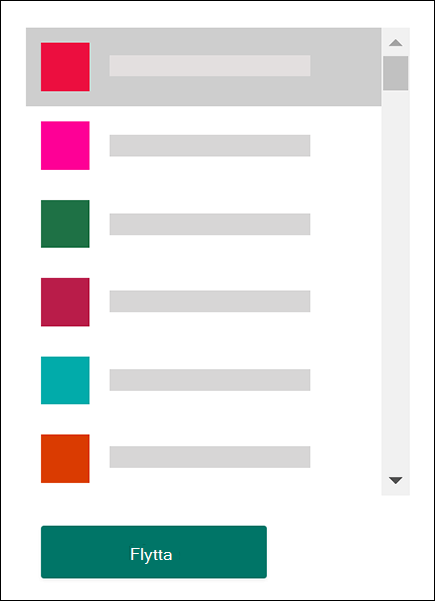
Om du vill se formuläret i gruppen som du flyttade det till väljer du bakåtpilen på sidan Mina formulär och rullar sedan ned till slutet av sidan för att se Mina grupper. I den här listan visas alla grupper som du tillhör och de formulär som ägs i dessa grupper.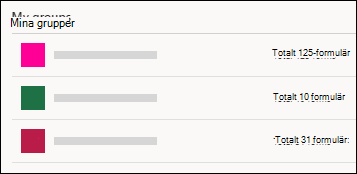
Markera gruppen för att se formuläret du flyttade till den.
Vanliga frågor och svar
Det nyligen flyttade formuläret ärver alla funktioner i ett gruppformulär, till exempel svar som lagras på SharePoint i Microsoft 365 gruppsidan. Under namnet på formulärrubriken skapas en ny Excel-arbetsbok i mappen Dokument på sidan SharePoint i Microsoft 365 och innehåller alla tidigare insamlade svar. Alla nya svar synkroniseras till den nya Excel-arbetsboken.
Viktigt!: Flytta inte Excel-arbetsboken till en annan plats. Nya svar som kommer in synkroniseras inte med en Excel-arbetsbok som har flyttats.
Ja, länken som pekar på det ursprungliga formuläret fungerar fortfarande när formuläret har flyttats till en grupp, så länge det ursprungliga formulärets ägarkonto fortfarande finns inom Azure AD. Svaret från en insändare som använder en gammal länk (till det ursprungliga formuläret) registreras i Excel-arbetsboken som lagras i gruppen SharePoint i Microsoft 365 sidan.
Viktigt!: Om den ursprungliga formulärägaren är hårt borttagen (30 dagar efter mjuk borttagning) kommer den ursprungliga formulärlänken inte längre att fungera.
När du har flyttat formuläret till en grupp kan du lägga till formuläret som en flik i Microsoft Teams.
-
På konfigurationssidan för fliken Formulär som öppnas väljer du Lägg till ett befintligt formulär.
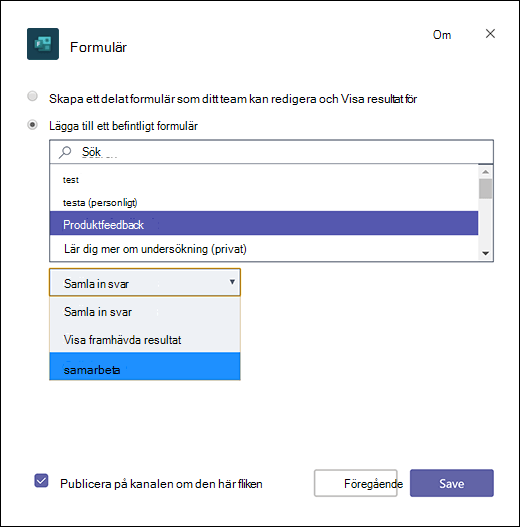
-
I sökfältet skriver du namnet på formuläret som du vill lägga till eller välja i listan under fältet.
-
I listrutan under Lägg till ett befintligt formulär väljer du Samarbeta.
-
Publicera på kanalen om den här fliken kontrolleras automatiskt så att du direkt kan dela ditt nya formulär med ditt team. Om du inte vill dela den direkt avmarkerar du det här alternativet.
-
Klicka på Spara.
När du har flyttat formuläret till en grupp måste du ändra en inställning i Outlook så att alla i gruppen får e-postaviseringar när formulärsvar kommer in. Läs mer.
Nej. För närvarande kan en grupp inte överföra ett formulär till en annan grupp.
Om du får ett felmeddelande kan något av följande hindra dig från att flytta formuläret till en grupp:
|
Felmeddelande |
Förklaring |
|
Vi kan inte komma åt den här sidan Kontrollera att du har angett e-postadressen korrekt och försök sedan igen. |
E-postadressen saknas eller är felstavad. |
|
Åtkomst nekad Du kan bara komma åt dina egna formulär. |
Du är inte global administratör med behörighet att överföra ägarskap för en annan persons formulär. |
Feedback för Microsoft Forms
Vi vill höra från dig! För att skicka feedback om Microsoft Forms går du till det övre högra hörnet i formuläret och väljer Fler formulärinställningar 










